Oprava nefunkčnej ukážky Modern Warfare 2
Rôzne / / April 03, 2023

Ak hráte Call of Duty ako každý iný hráč, je to jedna z najznámejších hier v celej hernej komunite. Potom sa pri hraní môžu vyskytnúť chyby. Možno nájdete zarytých fanúšikov, ktorí to radi hrajú celý deň! Ak však chcete opraviť, že Modern Warfare 2 Showcase nefunguje, prečítajte si tento článok až do konca. Tu sme nielen zdieľali niektoré riešenia na vyriešenie problému, ale zdieľali sme aj dôvody, ktoré za tým stoja. Takže sa tešíte, že to viete, rovnako ako my radi zdieľame.

Obsah
- Ako opraviť nefunkčnosť prezentácie Modern Warfare 2
- Čo znamená, že Showcase Modern Warfare 2 nefunguje?
- Prečo nemôžem zmeniť svoju prezentáciu na MW2?
- Ako opraviť Call of Duty MWF 2 Showcase nefunguje
- Metóda 1: Základné metódy riešenia problémov
- Metóda 2: Aktualizujte systém Windows
- Metóda 3: Aktualizujte Modern Warfare 2
- Metóda 4: Aktualizujte ovládač GPU
- Metóda 5: Overte integritu herných súborov v službe Steam
- Metóda 6: Nastavte vysoký výkon
- Metóda 7: Preinštalujte COD Modern Warfare 2
- Metóda 8: Použite iný operačný systém alebo zariadenie
- Metóda 9: Kontaktujte podporu Activision
Ako opraviť nefunkčnosť prezentácie Modern Warfare 2
V tejto príručke sa dozviete, ako vyriešiť problém s nefunkčnosťou Modern Warfare 2 Showcase.
Rýchla odpoveď
Jednou z najúčinnejších metód na vyriešenie tohto problému v Modern Warfare 2 je aktualizácia hry takto:
1. Spustiť Para na vašom počítači a Prihlásiť sa na váš účet.
2. Choďte do svojho Steam knižnica a lokalizovať Modern Warfare 2.
3. Kliknite pravým tlačidlom myši na hru a vyberte Vlastnosti z rozbaľovacej ponuky.
4. V okne vlastností prepnite na AKTUALIZÁCIE a podľa pokynov na obrazovke si stiahnite najnovšie aktualizácie.
Čo znamená, že Showcase Modern Warfare 2 nefunguje?
Call of Duty Modern Warfare Showcase je funkcia, ktorá vám pomôže vybrať operátora, zbraň a vizitky. V podstate vám to pomáha prezentovať sa v hre. Na svojho operátora môžete pridať cool skiny a oslniť aj svojho nepriateľa, takže namiesto boja sa na vás len pozerajú a z vašej bujarosti stratia vedomie.
Vtipy bokom, ale je to naozaj dôležitá vlastnosť, ak chcete vyzerať reprezentatívne. Takže keď Showcase nefunguje, môže to byť veľká bolesť hlavy! V tejto chybe, keď zmeníte vzhľad vášho operátora, sa nič nezmení a zostanete s predvoleným vzhľadom. Tento problém sa dá opraviť, ale predtým, ako vám povieme riešenie, spýtali ste sa sami seba, aký je dôvod chyby? Poďme zistiť.
Prečo nemôžem zmeniť svoju prezentáciu na MW2?
Za týmto problémom môže byť viacero dôvodov. Tu sú niektoré z nich, ak chcete pochopiť, prečo nemôžem zmeniť svoju prezentáciu na MW2.
- Pomalý internet
- Server je vypnutý
- Poškodené súbory
- Zastarané zariadenie
- Zastarané hry
- Zastarané ovládače GPU.
Dúfame, že to vyriešilo váš dotaz, prečo nemôžem zmeniť svoju prezentáciu na MW2? Poďme teraz nájsť riešenia,
Ako opraviť Call of Duty MWF 2 Showcase nefunguje
Ak chcete opraviť chybu, mali by ste vyskúšať všetky možné riešenia, pretože môžu existovať niektoré príčiny mimo nášho chápania. Preto vám odporúčame použiť všetky metódy zdieľané v tomto článku a v poradí, ako sme ich zdieľali.
Metóda 1: Základné metódy riešenia problémov
Toto sú základné metódy odstraňovania problémov a my vám poradíme, aby ste si ich najskôr vyskúšali pred použitím akýchkoľvek iných.
1A. Počkajte na dostupnosť servera
Je možné, že dôvodom, prečo Modern Warfare 2 Showcase Not Working nefunguje, je problém so serverom. Ak je to tak, nemôžete robiť nič, pretože nie je vo vašich rukách opraviť server. Počkajte a nechajte problém vyriešiť zavolaním tímu Duty Modern Warfare. Ale ako môžete vedieť, či je to skutočne problém so serverom, pretože bez toho, aby ste si boli istí, možno nebudete čakať na nič! Môžete sledovať oficiálny účet Call of Duty Modern Warfare na Twitteri a získajte aktuálne informácie o výpadkoch servera. Môžete tiež použiť Call of Duty stav servera Stránka DownDetector analyzovať, či sú servery mimo prevádzky alebo nie.
Poznámka: Používanie služby tretej strany, ako je napríklad detektor Down, nie je najlepší spôsob, ako pochopiť, či sú servery mimo prevádzky. Poskytujú vám približnú predstavu, preto vám na získanie takýchto podrobností odporúčame použiť Twitter.

Prečítajte si tiež:Call of Duty: Modern Warfare 2 Witnesses Invulnerable Enemy
1B. Zmeniť sieť
Ak sieť nie je dostatočne silná, môže to byť tiež dôvodom tohto problému. Môžete sa pripojiť k inej sieti a problém sa vyrieši. Ak však nechcete zmeniť sieť, existuje spôsob, ako urýchliť vašu existujúcu. Tento článok si môžete prečítať na Ako zvýšiť rýchlosť WiFi internetu v systéme Windows 10 vedieť o tom viac.

1C. Reštartujte počítač
Keď váš počítač beží po dlhú dobu, môže nahromadiť obrovské množstvo súborov vyrovnávacej pamäte. Tieto súbory vyrovnávacej pamäte si pamätajú vašu nedávnu aktivitu, takže keď znova otvoríte aplikáciu, otvorí sa rýchlejšie. Ak sa však súbory vyrovnávacej pamäte zväčšia, môžu urobiť pravý opak, takže bez zrýchlenia počítača ho môžu spomaliť. Dobrá vec však je, že ak reštartujete počítač, môžete ľahko odstrániť súbory vyrovnávacej pamäte, čím sa vyriešia problémy s nimi súvisiace vrátane Prečo nemôžem zmeniť svoju prezentáciu na MW2? Prečítajte si nášho sprievodcu ďalej 6 spôsobov, ako reštartovať alebo reštartovať počítač so systémom Windows 10, poznať všetky kroky.

1D. Zatvorte nepotrebný súbor
Ak sú na pozadí spustené iné programy, môže to tiež spôsobiť určité poruchy v hre. Preto by ste mali zatvoriť všetky programy zo Správcu úloh. Prečítajte si nášho sprievodcu ďalej Ako ukončiť úlohu v systéme Windows 10 zatvorte všetky ostatné procesy na pozadí v počítači so systémom Windows 10.

Metóda 2: Aktualizujte systém Windows
Ak je váš softvér Windows zastaraný, môže to spôsobiť aj takýto problém. Riešenie je teda naozaj jednoduché, stačí si aktualizovať OS Windows. Prečítajte si nášho sprievodcu ďalej Ako stiahnuť a nainštalovať najnovšiu aktualizáciu systému Windows 10 urobiť tak.

Prečítajte si tiež:Oprava neúspešného odosielania žiadosti o priateľstvo MW2
Metóda 3: Aktualizujte Modern Warfare 2
Aktualizovali ste operačný systém Windows, ale čo hra? Aktualizácia hry je dôležitá, ak chcete získať nové funkcie a opraviť chyby. Ak chcete aktualizovať hru, postupujte podľa nasledujúcich krokov:
1. Spustiť Para a navigovať do KNIŽNICA.

2. Teraz kliknite na DOMOV a hľadať Call of Duty: Modern Warfare 2.

3. Potom kliknite pravým tlačidlom myši na hru a vyberte Vlastnosti… možnosť.

4. Teraz prepnite na AKTUALIZÁCIE a skontrolujte, či nie sú v akcii nejaké aktualizácie. Ak áno, podľa pokynov na obrazovke si stiahnite najnovšie aktualizácie.
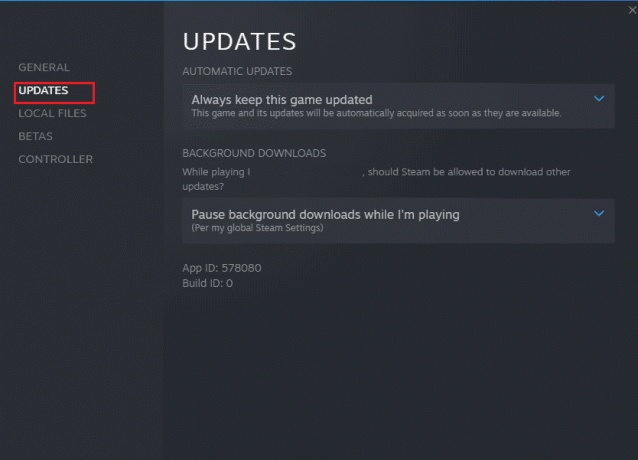
Metóda 4: Aktualizujte ovládač GPU
Grafické ovládače sú dôležité, ak chcete hrať hru. Ale čo ak sú vaše ovládače zastarané? Potom môžu vytvoriť problém, ako je tento. Aj keď to vyzerá ako technická záležitosť a nebudeme si klamať, že je. Ak však budete postupovať podľa krokov v tomto článku, môžete GPU ľahko aktualizovať. Tu je článok o 4 spôsoby aktualizácie ovládačov grafiky v systéme Windows 10.

Metóda 5: Overte integritu herných súborov v službe Steam
Ak hľadáte spôsoby, ako opraviť Modern Warfare 2 Showcase Not Working, môžete skontrolovať integritu súboru hry v službe Steam. Ak to chcete urobiť, môžete si prečítať našu príručku Ako overiť integritu herných súborov v službe Steam.

Metóda 6: Nastavte vysoký výkon
Ak si z možností napájania vyberiete vysoký výkon, hra dostane viac energie z počítača, takže nemusíte čeliť problémom, ako je tento. Ak to chcete urobiť, môžete si prečítať nášho sprievodcu ako zmeniť plán napájania v systéme Windows 10.

Prečítajte si tiež:Oprava COD Modern Warfare 2 Dev Error 6146
Metóda 7: Preinštalujte COD Modern Warfare 2
Ak ostatné metódy nefungujú, mali by ste použiť túto metódu. Keďže preinštalovanie je veľmi únavný proces a stojí vaše dáta. Preto vám odporúčame použiť ju iba ako extrémnu metódu. Ak chcete odinštalovať hry zo služby Steam, prečítajte si našu príručku ako odinštalovať hry Steam. Teraz pri inštalácii postupujte podľa nasledujúcich krokov:
1. Otvor Para dvojitým kliknutím na aplikáciu Ikona skratky Steam.
2. Teraz vyberte Knižnica.

3. Potom vyhľadajte a vyberte Call of Duty: Modern Warfare 2.
4. Ak chcete hru stiahnuť a nainštalovať, vyberte možnosť Inštalácia možnosť.
Metóda 8: Použite iný operačný systém alebo zariadenie
Je možné, že zariadenie, ktoré tam používate, nefunguje správne alebo že verzia hry obsahuje chybu. Aby ste to vyriešili, môžete počkať, kým to opraví nová oprava vydaná vývojármi, pretože vývojári neustále dostávajú spätnú väzbu od používateľov a po tejto spätnej väzbe zahŕňajú opravy chýb. Takže nový patch môže prísť s riešením a je to najlepšia metóda, ktorú treba dodržiavať. Ak však nemôžete čakať tak dlho a chcete si hru zahrať hneď teraz, môžete ju hrať na inom OS, teda na inej verzii tej istej hry. K dispozícii majú aj verziu pre macOS. Túto hru si môžete zahrať aj na hernej konzole alebo si zahrať Call of Duty Mobile.
Metóda 9: Kontaktujte podporu Activision
Ak žiadna z metód nefunguje, mali by ste túto metódu použiť ako poslednú možnosť. Môžete kontaktovať zákaznícky server Call of Duty Modern Warfare 2. Existujú dva spôsoby, ako to urobiť, buď ich môžete označiť ich oficiálny účet na Twitteri alebo ich kontaktujte z oficiálnej webovej stránky spoločnosti Activision. Pomôžu vám vyriešiť tento problém.

Odporúčané:
- 5 spôsobov, ako opraviť chybu siete ChatGPT
- Ako skontrolovať región Valorant
- Opravte chybu Dev Error 615 v Modern Warfare 2
- Oprava chyby Modern Warfare 2 Travis Shipton
Dúfame, že po prečítaní tohto článku bol váš problém vyriešený a vy ste vedeli, prečo nemôžem zmeniť svoju vitrínu na MW2? a opraviť Ukážka Modern Warfare 2 nefunguje problém. Ak máte stále nejaké pochybnosti, nezabudnite sa ich opýtať v sekcii komentárov. Môžete nám tiež navrhnúť novú tému v sekcii komentárov a pokúsime sa o tom napísať samostatný článok. Uložte si našu webovú stránku do záložiek pre budúce použitie. Ďakujem za čítanie.


